凯叔讲故事怎么关闭签到提醒?凯叔讲故事关闭签到提醒方法
1、首先进入手机的凯叔讲故事软件,点击我的选项。
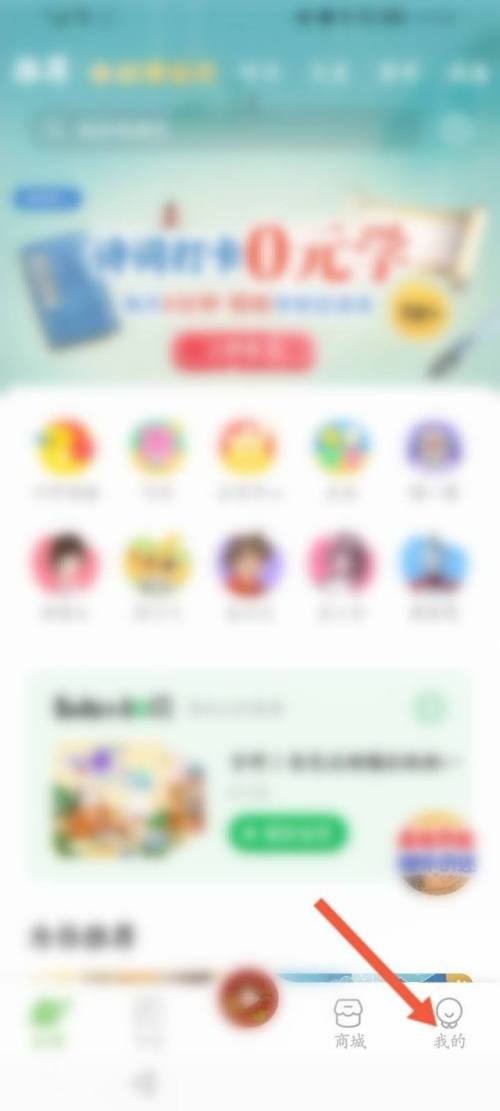
2、然后点击右上角的签到选项。
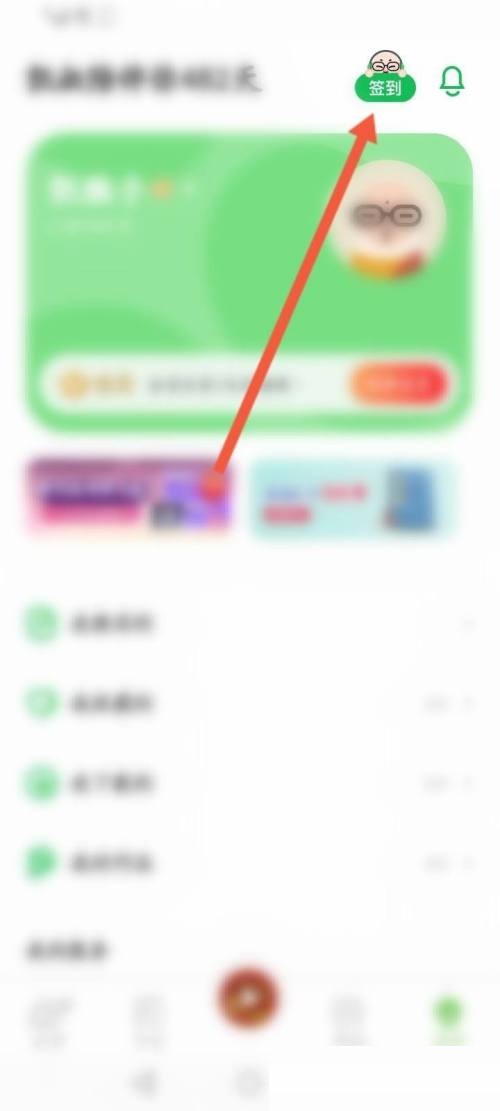
3、接着点击上面的已设提醒选项。
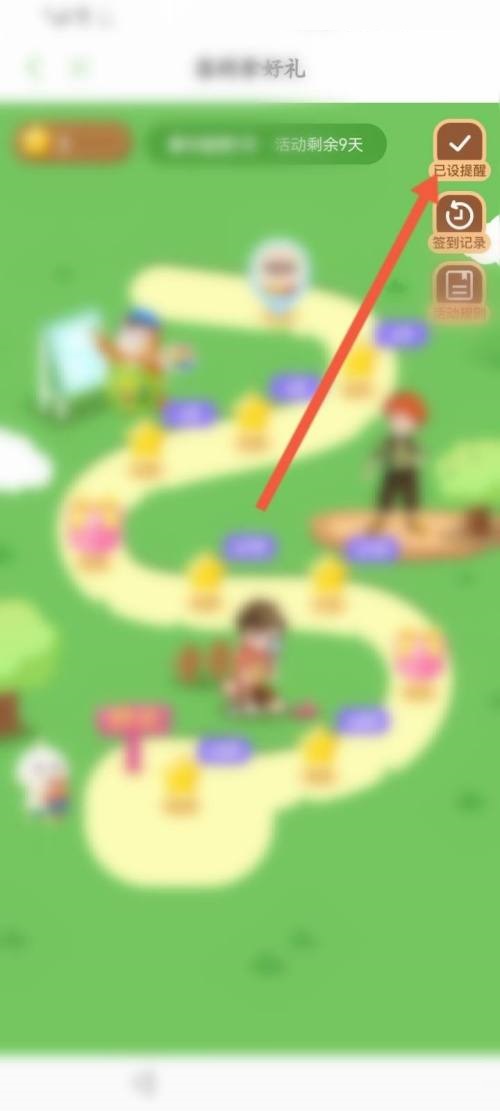
4、最后点击下面关闭选项即可。

以上这篇文章就是凯叔讲故事关闭签到提醒方法,更多教程尽在新媒体软件园。
凯叔讲故事怎么关闭签到提醒?凯叔讲故事关闭签到提醒方法
1、首先进入手机的凯叔讲故事软件,点击我的选项。
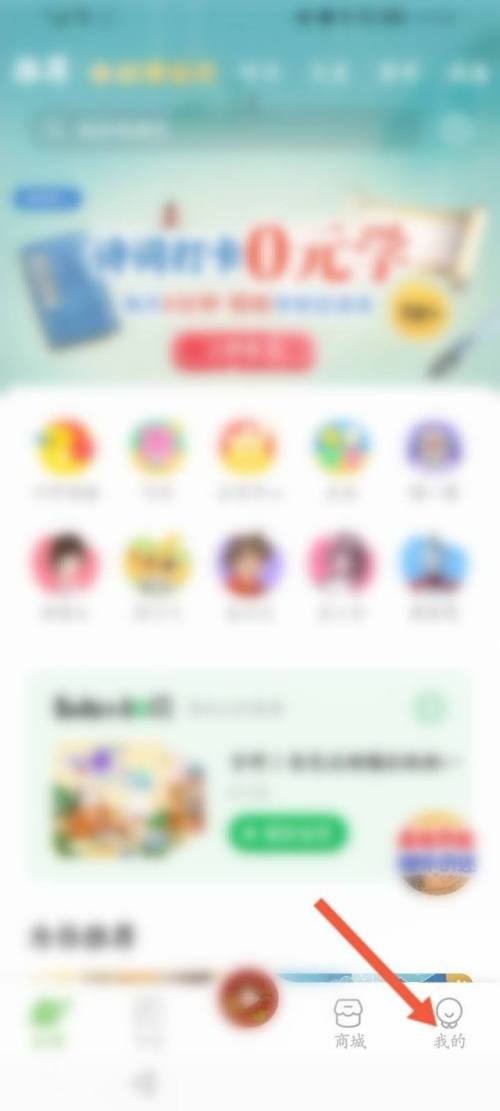
2、然后点击右上角的签到选项。
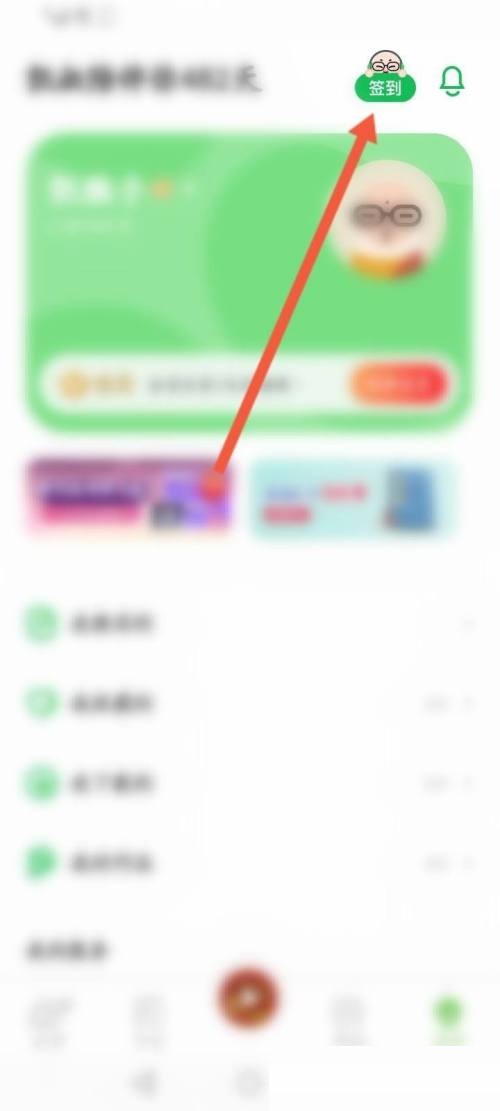
3、接着点击上面的已设提醒选项。
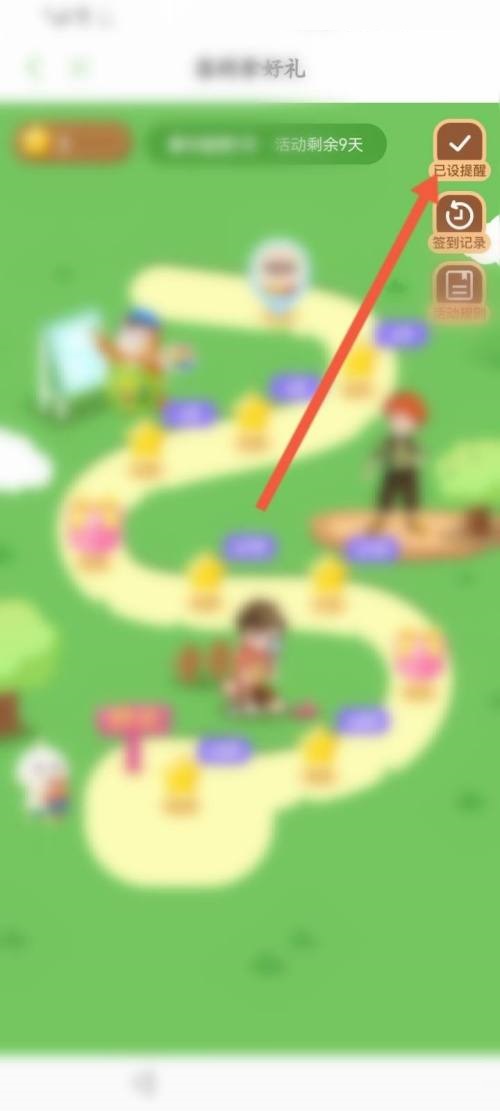
4、最后点击下面关闭选项即可。

以上这篇文章就是凯叔讲故事关闭签到提醒方法,更多教程尽在新媒体软件园。